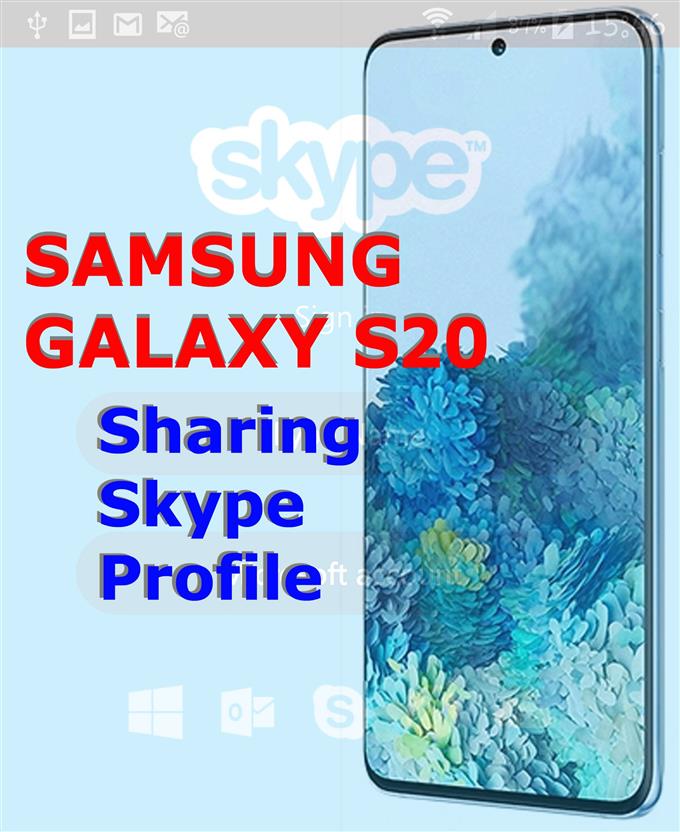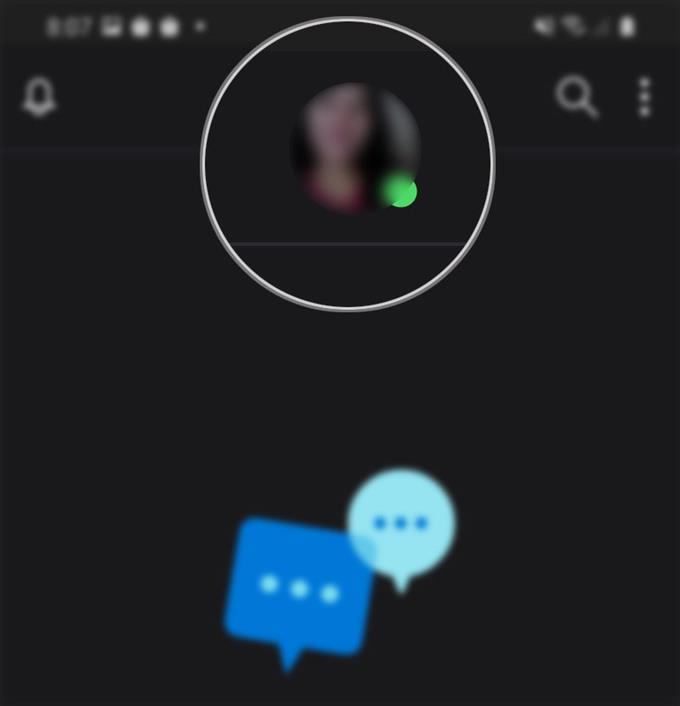Ny på Skype för Android och behöver lite mer information om hur du använder appens viktiga funktioner? Om du använder Samsungs senaste Galaxy-flaggskeppssmartphone, särskilt Galaxy S20 och behöver hjälp i processen, har jag lagt fram en snabbguide som visar en av de väsentliga funktionerna i Skype som du borde veta. Så här delar du din Skype-profil på Galaxy S20.
Fildelning görs nu mycket lättare med olika plattformar. På Android-enheter kan du använda vilken som helst från dess många inbyggda fildelningsfunktioner. Bland de filer du kan dela är din Skype-profil. För att hjälpa dig komma igång har jag kartlagt en steg för steg handledning för personlig referens. Läs vidare för mer detaljerade instruktioner.
Enkla steg för att dela din Skype-profil på Galaxy S20
Tid som behövs: 5 minuter
Genom att utföra följande steg kan du dela din Skype-profil till alla på Skype såväl som till dem som inte är det. Om du har några bekanta, vänner och släktingar på andra plattformar som Zoom som ville ha kontakt med dig på Skype, kan du följa samma process för att dela din Skype-profil direkt till Zoom eller vilken plattform din målperson är på. Skärmbilder som visar enskilda steg tillhandahålls på samma sätt för enklare navigering.
- Starta Skype-app på din telefon.
Ikonen eller genvägen för Skype är vanligtvis uppradade bland andra appgenvägar från appvisaren.
För att få åtkomst till appvisaren, svep upp från botten av startskärmen och svep åt vänster eller höger för att hitta Skype-ikonen.
- Klicka på ditt profilfoto från Skype-appens huvudskärm.
Det finns i det övre mitten av Skype-skärmen.

- Rulla ner och knacka på Skype-profil under Hantera avsnittet.
På nästa skärm ser du grundläggande information om din Skype-profil.
Kontouppgifterna på den här skärmen är redigerbara.
- Tryck på alternativet för att dela profil.
Skärmen Dela och anslut visas sedan.
På den här skärmen får du tre huvudalternativ för att dela din Skype-profil till alla du vill ansluta till.
- Om du vill dela din profil via ditt Skype-kontos URL eller länk väljer du Kopiera till urklipp.
Detta låter dig kopiera och dela URL / länken till din Skype-profil.

- Om du vill dela din profil via specialkod väljer du QR-kod.
En ny skärm som innehåller ditt Skype-kontokod visas då.
Skanna bara den koden och följ sedan resten av de angivna anvisningarna för att dela din profil.
- Om du vill visa andra delningsalternativ trycker du på Mer.
Om du gör det öppnas en popup-meny som innehåller andra sätt att dela din Skype-profil.
Bland dessa alternativ är Quick Share, Gmail, Meddelanden, Zoom och mer.
Verktyg
- Android 10
- Ett användargränssnitt 2.0 och senare
material
- Galaxy S20
Om du stöter på ett fel när du delar din Skype-profil, notera felmeddelandet eller koden för att få en aning om vad som gick fel och vad som måste göras för att rätta till det.
För många Skype-användare som stöter på några problem när de delar sin profil verkade problem med nätverksanslutning vara den bakomliggande orsaken. Uppfriskande av nätverksanslutningen med grundläggande lösningar tog emellertid ofta upp problemet.
Förutom de inbyggda fildelningsfunktionerna kan du också använda valfritt från pålitliga fildelningsappar för Android. Bland de ofta använda apparna som tjänar liknande syften är SHAREit, Superbeam, Portal, AirDroid, Xender, Zapya och Send Anywhere, för att nämna några.
Du kan ladda ner och installera någon av dessa appar på din Galaxy S20 som du vill.
Och det täcker allt i denna handledning. Håll dig uppdaterad för mer omfattande tutorials, tips och trick som hjälper dig att få ut det mesta av din nya Samsung Galaxy S20-smartphone.
Kolla också in vår Youtube-kanal för att se fler handböcker för smarttelefonvideo och felsökningsguider.
LÄS OCH: Hur man tar bort popup-fönster och skadlig programvara på Galaxy S20